We hebben al een aantal manieren laten zien om Windows 8 te installeren en te testen.1 en de nieuwste Windows 10 op uw pc, inclusief hoe u Windows 10 vanaf een USB-station installeert, hoe u Windows 10 opschont vanaf ISO, UEFI-opstartbare USB van Windows 10 maakt, enz.
Zoals veel lezers vragen om het best mogelijke te schrijven om Windows 8 te installeren.1 of Windows 10 vanaf een externe harde schijf, hebben we deze eenvoudige handleiding bedacht om te laten zien hoe u Windows 10 of 8 installeert.1 van externe harde schijf.
We raden aan om een back-up van kritieke gegevens op de externe harde schijf te maken, aangezien de methode vereist dat u de externe schijf formatteert.
OPMERKING: In deze handleiding hebben we een pc met Windows 7 gebruikt om de opstartbare externe harde schijf voor te bereiden. De procedure is vrijwel hetzelfde op Windows 10 en 8.1.
Maak externe harde schijf opstartbaar om Windows 10/8 . te installeren.1
Procedure:
Stap 1: Sluit uw externe USB-harde schijf die u als installatiemedia wilt gebruiken aan op de pc en maak een back-up van de gegevens op een veilige locatie, aangezien de schijf in de latere stappen wordt gewist.
Stap 2: Computer openen, klik met de rechtermuisknop op het pictogram van de externe harde schijf en selecteer vervolgens Formaat optie om het dialoogvenster Opmaak te openen. Selecteer Bestandssysteem als NTFS, selecteer Snel formaat optie en klik op Begin knop om de schijf snel te formatteren.
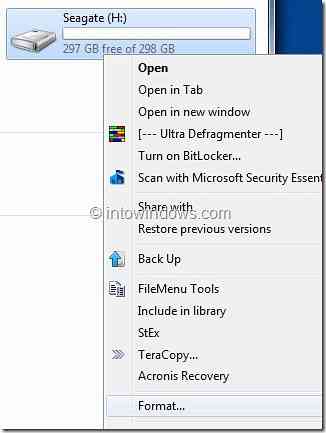
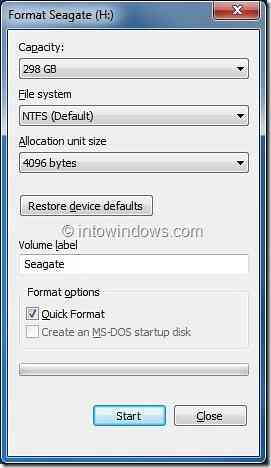
Klik Ja voor de bevestigingsprompt:. Zodra het formatteren is voltooid, ziet u "Formaat voltooid” bericht. Klik OK knop.
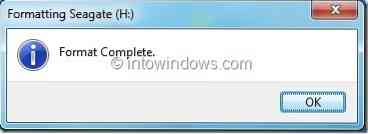
Stap 3: We gaan ervan uit dat je een Windows 10/8 . hebt.1 ISO-bestand. U moet de inhoud van het ISO-bestand uitpakken naar de hoofdmap van uw externe schijf. Hiervoor hebt u 7-Zip (gratis), WinZip of WinRAR-software nodig.
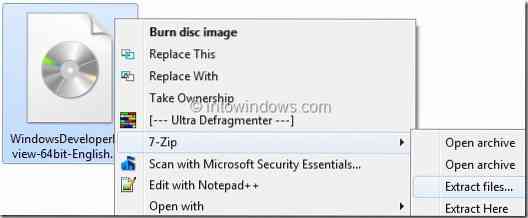
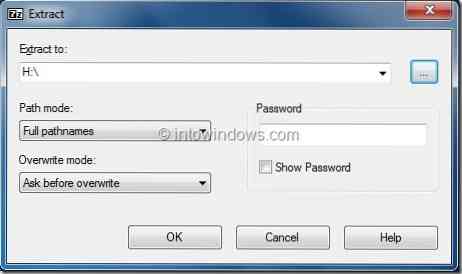

Als u een van de bovengenoemde zip-hulpprogramma's op uw pc hebt, klikt u met de rechtermuisknop op de Windows 10/8 ".1 ISO-bestand en selecteer de optie Bestanden uitpakken om de inhoud van het ISO-bestand uit te pakken naar de externe harde schijf.
OPMERKING: Als u 7-Zip-software gebruikt om het ISO-bestand uit te pakken, klik met de rechtermuisknop op de ISO > 7-Zip > Bestanden uitpakken keuze. Zorg ervoor dat u de bestanden uitpakt naar de root van de externe harde schijf.
En als je Windows 8 . hebt.1 of 10 dvd's, kopieer gewoon alle bestanden en mappen van de dvd naar de hoofdmap van de externe harde schijf.
Stap 4: Open nu de opdrachtprompt met beheerdersrechten. Om de opdrachtprompt met beheerdersrechten te openen, kunt u een van deze stappen volgen:
EEN. Type CMD in het zoekvak van het menu Start en druk op Ctrl + Verschuiving + Enter toetsen tegelijk.
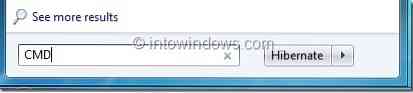
OF
B. Ga naar Begin > Alle programma's > Accessoires. Klik met de rechtermuisknop op de opdrachtpromptinvoer en selecteer Als administrator uitvoeren keuze.
Stap 5: Typ in de opdrachtprompt de volgende opdrachten en druk op de Enter-toets na het typen van elke opdracht:.
X:
cd/boot
bootsect x:
(waarbij "x" de stationsletter van uw externe harde schijf is)
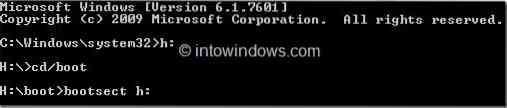
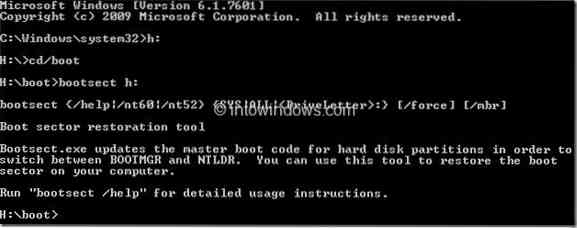
(dit is het bericht dat u krijgt zodra het proces is voltooid)
Stap 6: Sluit de opdrachtprompt af, start uw pc opnieuw op en volg de instructies op het scherm om uw Windows 10 of Windows 8 te installeren.1 van de externe harde schijf.
 Phenquestions
Phenquestions


